wps ppt中插入圖表并編輯圖表數據的方法
時間:2023-12-11 08:49:39作者:極光下載站人氣:374
我們喜歡在wps中進行演示文稿的制作,一般制作演示文稿內容,多用于演講以及年會總結、月末總結和上課演示等,而其中不少小伙伴就喜歡使用WPS這款辦公軟件來制作和設計,如果我們想要將其中的一些數據內容通過圖表的方式進行展示,那么就可以直接在演示文稿中進行插入圖表,而插入的圖表想要進行數據的編輯,就需要進入到WPS excel中進行編輯操作,下方是關于如何使用WPS PPT插入圖表并編輯數據的具體操作方法,如果你需要的情況下可以看看方法教程,希望對大家有所幫助。
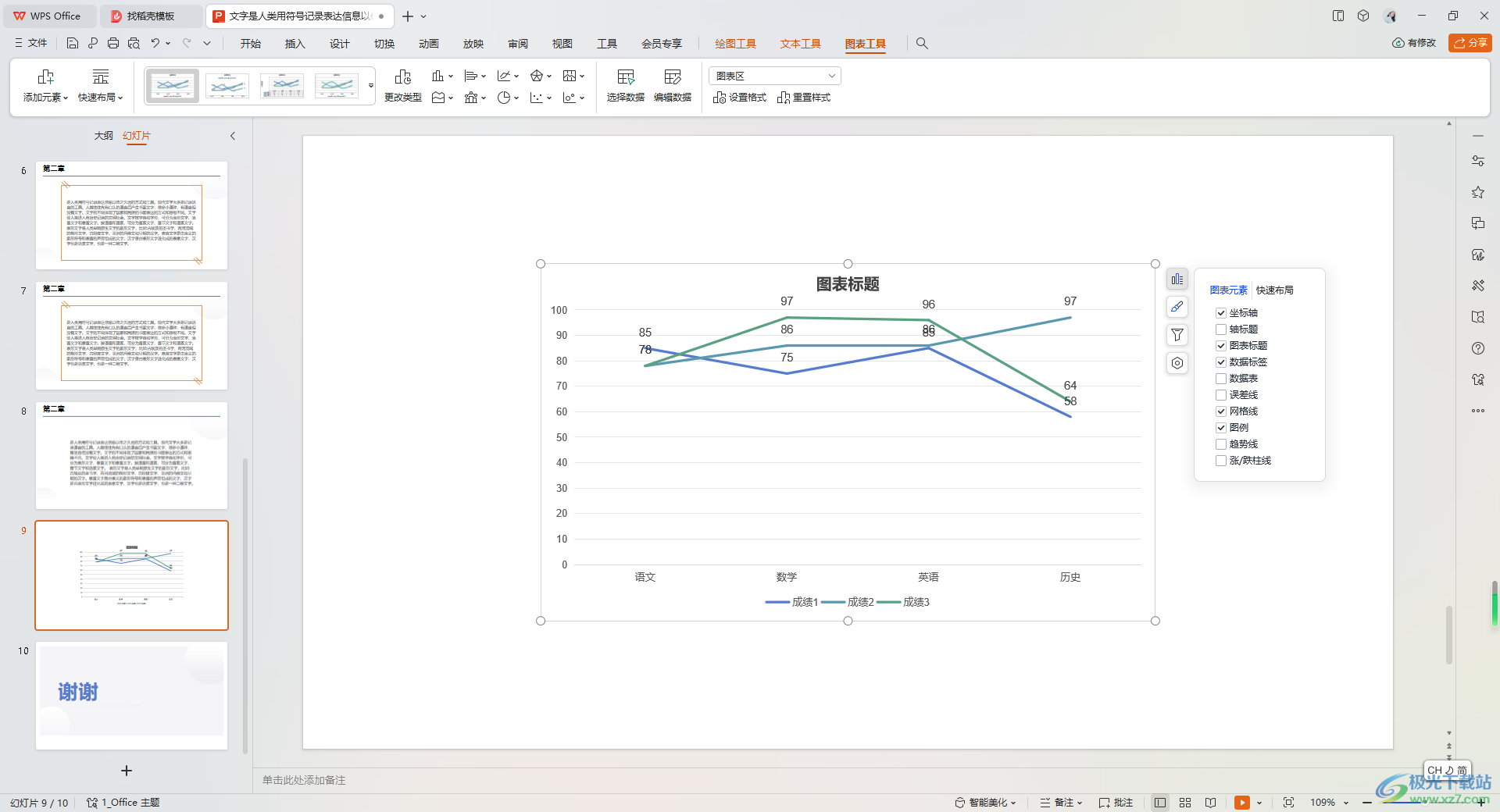
方法步驟
1.首先,我們需要進入到演示文稿中,在新建的幻燈片頁面上,將頁面頂部的【插入】-【圖表】進行點擊。
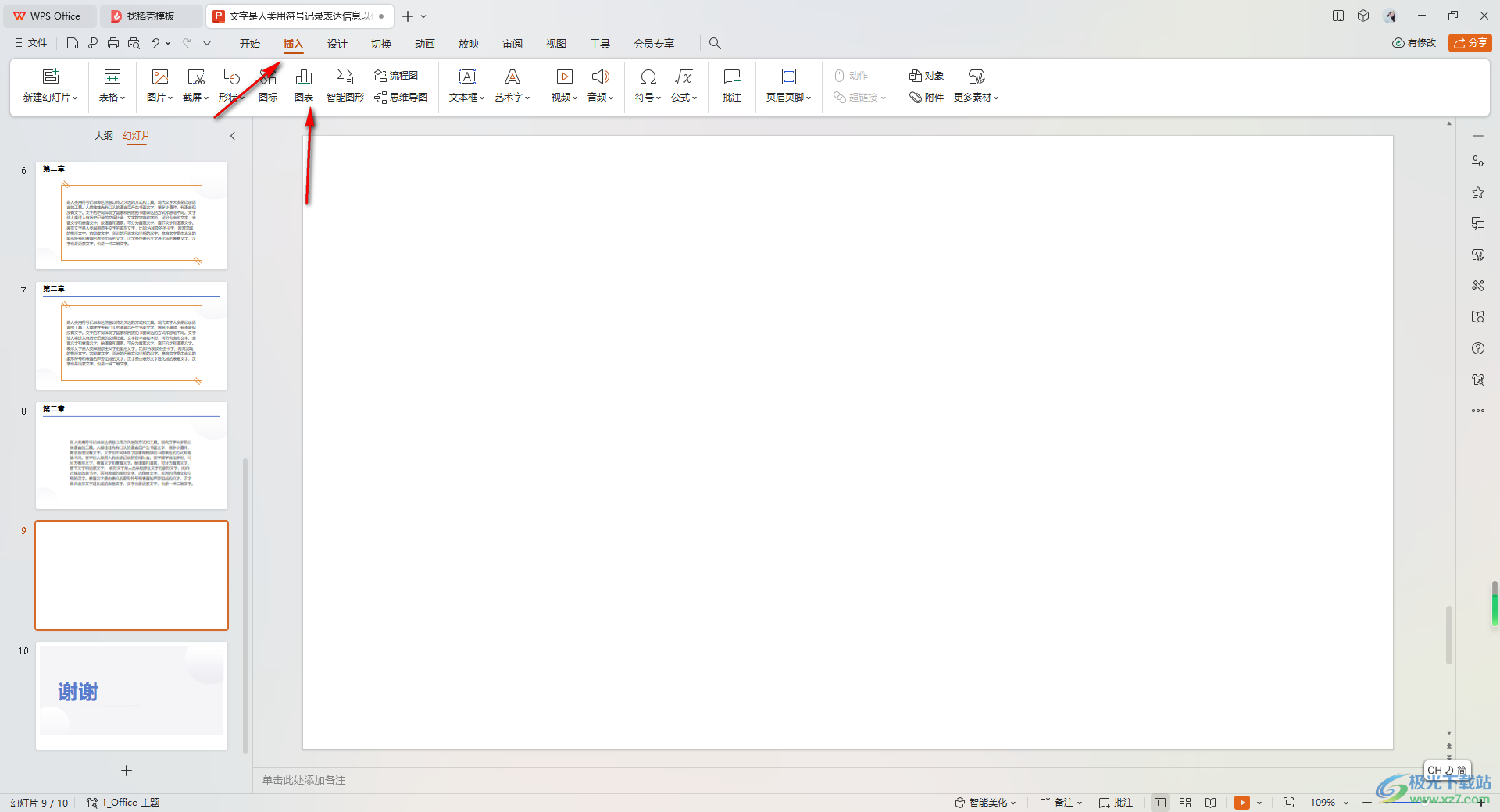
2.這時,即可打開一個圖表類型的窗口,在左側的位置將【折線圖】選項卡進行點擊,在右側的位置選擇自己喜歡的折線圖樣式。
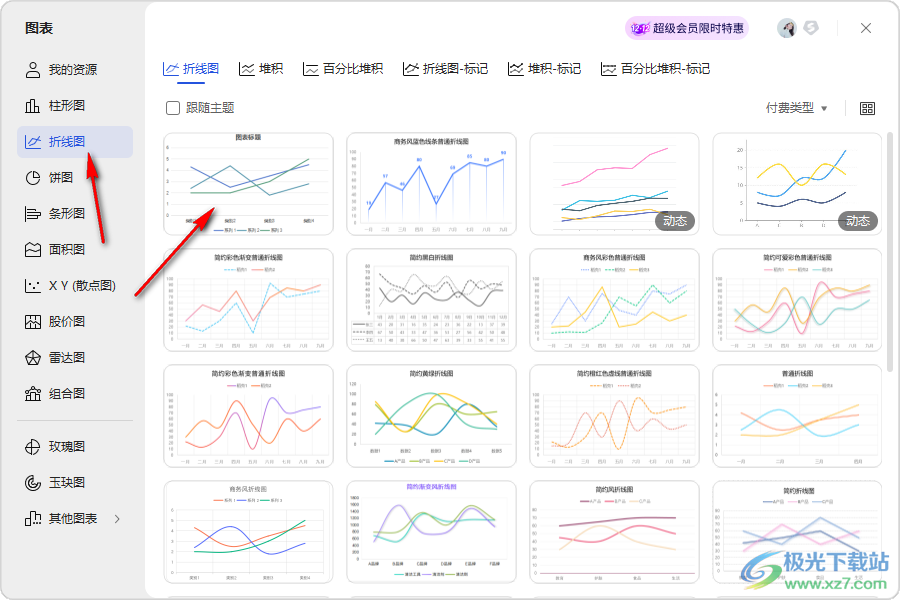
3.隨后,我們的圖表就會插入到幻燈片頁面中,將頁面工具欄中的【編輯數據】按鈕進行單擊。
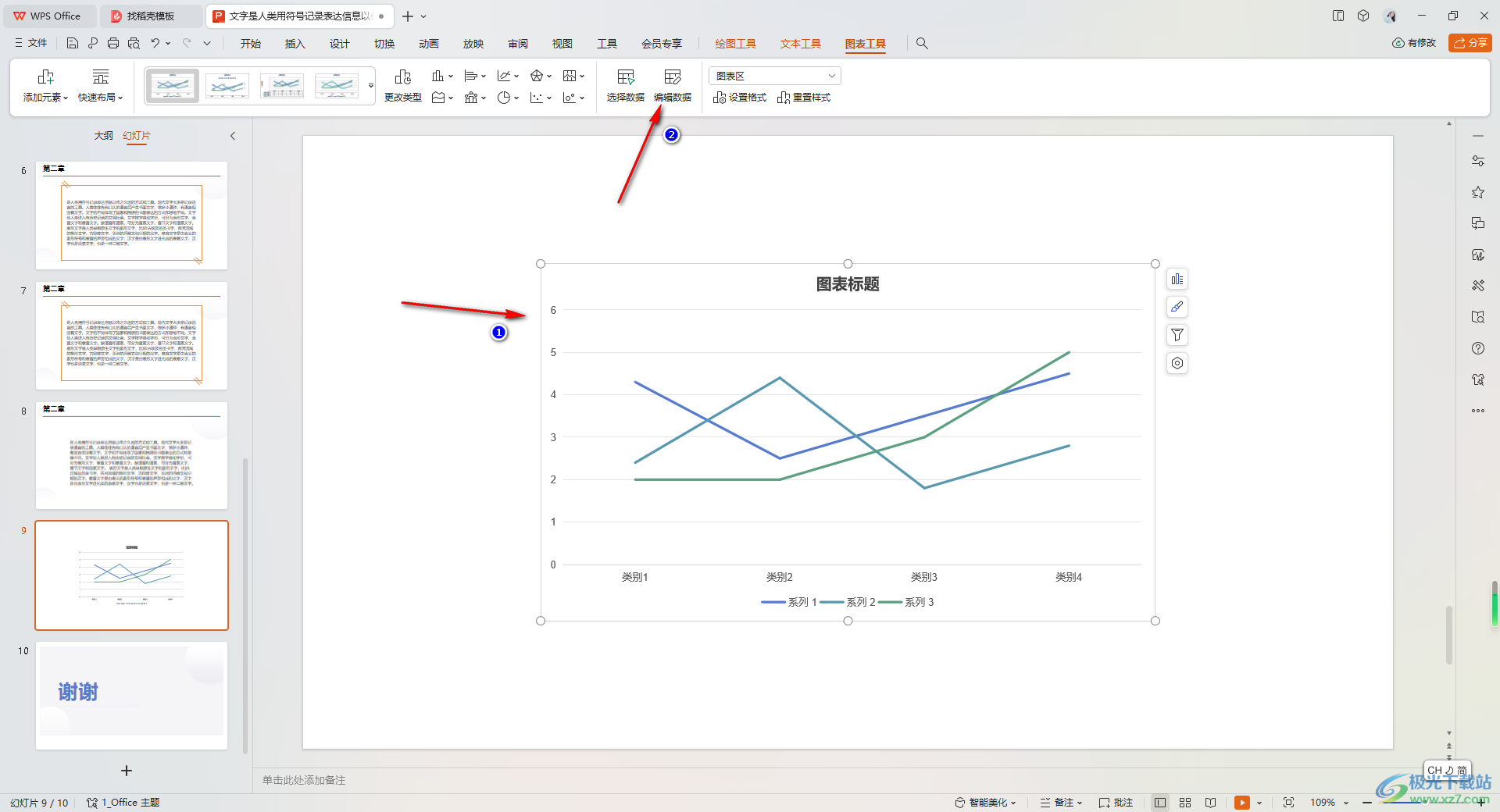
4.這時,就會進入到編輯Excel的窗口中,將表格中的數據修改成自己需要的數據內容即可。
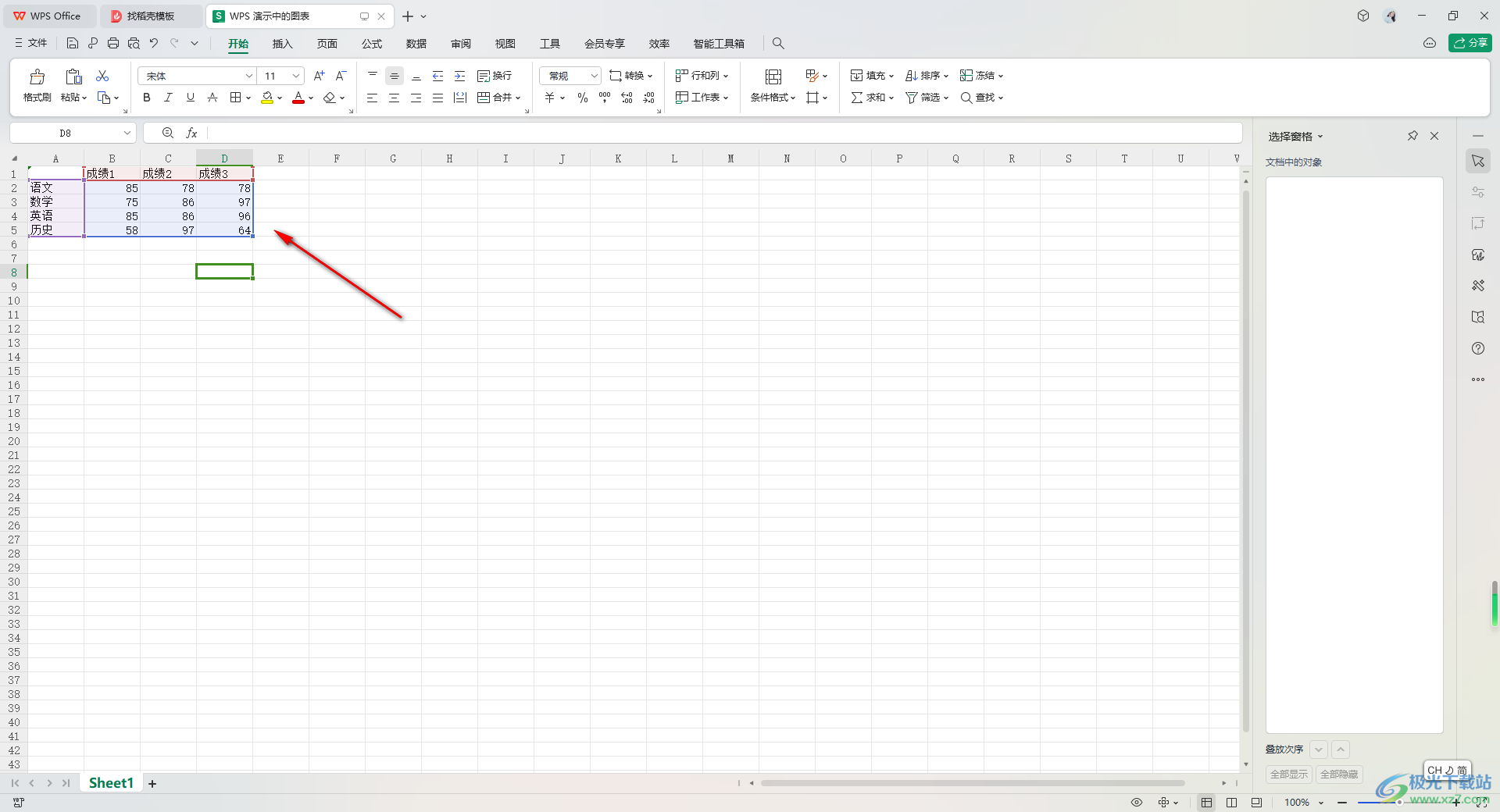
5.完成編輯之后,直接返回到WPS演示頁面中,查看到我們的圖表數據已經編輯好了,且圖表中的相關樣式也會進行變化。
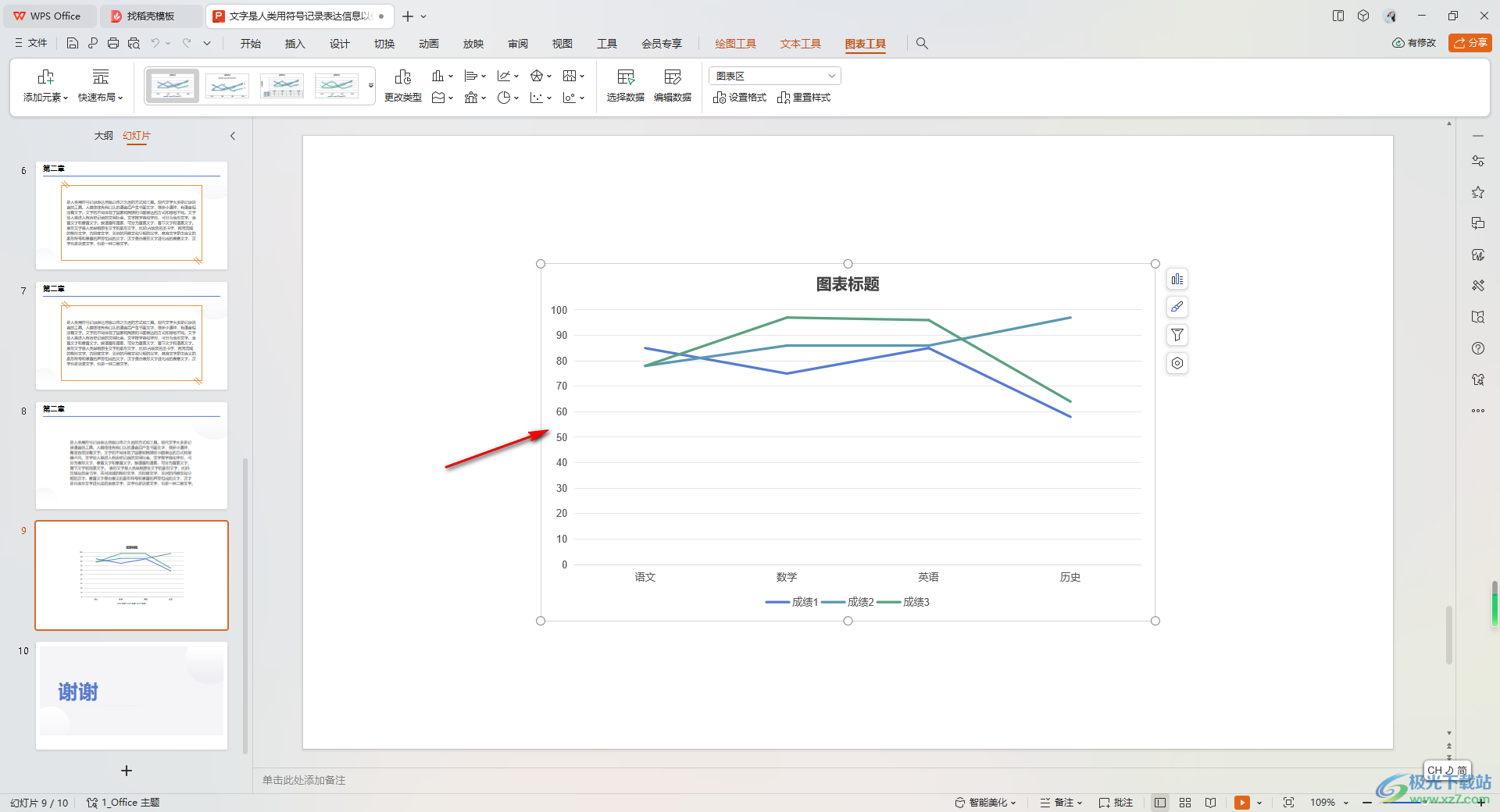
6.之后,將右側的第一個圖標進行點擊一下,之后在打開的菜單選項中勾選【數據標簽】,那么你可以看到數據的標記就會顯示在圖表中,如圖所示。
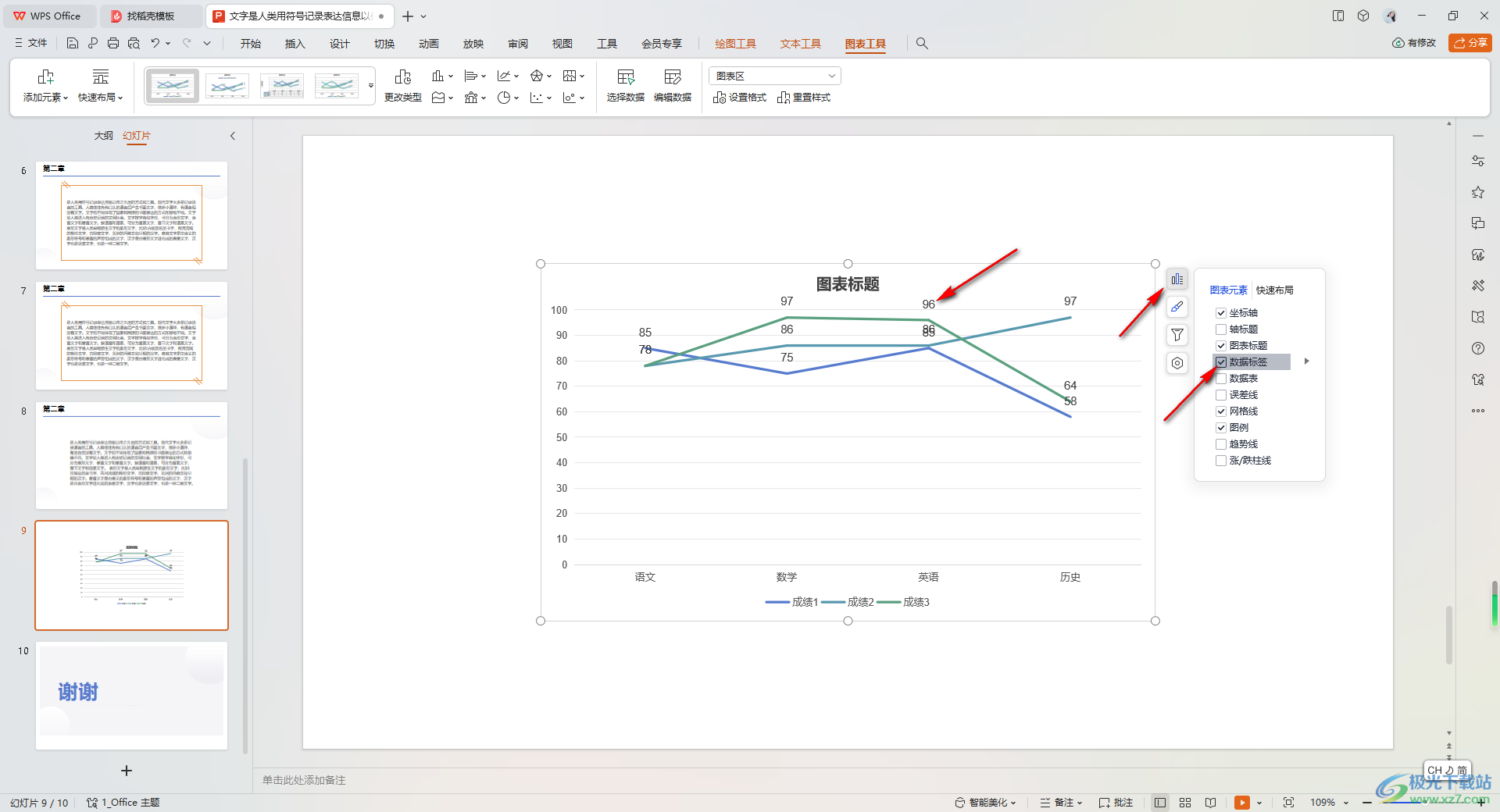
以上就是關于如何使用WPS PPT插入圖表并編輯數據的具體操作方法,我們可以直接進入到WPS演示進行圖表的插入,想要編輯數據的話具需要進入到WPS Excel中進行編輯,具體的操作方法按照上方來操作即可,感興趣的話可以操作試試。

大小:240.07 MB版本:v12.1.0.18608環境:WinAll, WinXP, Win7, Win10
- 進入下載
相關推薦
熱門閱覽
- 1百度網盤分享密碼暴力破解方法,怎么破解百度網盤加密鏈接
- 2keyshot6破解安裝步驟-keyshot6破解安裝教程
- 3apktool手機版使用教程-apktool使用方法
- 4mac版steam怎么設置中文 steam mac版設置中文教程
- 5抖音推薦怎么設置頁面?抖音推薦界面重新設置教程
- 6電腦怎么開啟VT 如何開啟VT的詳細教程!
- 7掌上英雄聯盟怎么注銷賬號?掌上英雄聯盟怎么退出登錄
- 8rar文件怎么打開?如何打開rar格式文件
- 9掌上wegame怎么查別人戰績?掌上wegame怎么看別人英雄聯盟戰績
- 10qq郵箱格式怎么寫?qq郵箱格式是什么樣的以及注冊英文郵箱的方法
- 11怎么安裝會聲會影x7?會聲會影x7安裝教程
- 12Word文檔中輕松實現兩行對齊?word文檔兩行文字怎么對齊?
網友評論